Rumah >Tutorial sistem >Siri Windows >Apakah yang perlu saya lakukan jika win11 tidak dapat memadamkan fail cakera USB? Analisis masalah yang win11 tidak boleh memadam fail cakera USB
Apakah yang perlu saya lakukan jika win11 tidak dapat memadamkan fail cakera USB? Analisis masalah yang win11 tidak boleh memadam fail cakera USB
- WBOYWBOYWBOYWBOYWBOYWBOYWBOYWBOYWBOYWBOYWBOYWBOYWBke hadapan
- 2024-02-12 15:00:061363semak imbas
U disk adalah alat storan luaran yang digunakan oleh ramai pengguna Terdapat juga ramai pengguna yang tidak boleh memadam fail cakera U apabila memadamnya. Pengguna boleh menyemak sama ada fail itu diduduki, atau memformat cakera USB secara terus untuk mencapai tujuan pemadaman Biarkan tapak ini memperkenalkan kepada pengguna secara terperinci win11Analisis masalah tidak dapat memadam fail cakera USB .
Analisis masalah yang win11 tidak boleh memadam fail cakera U
1. Periksa sama ada fail telah diduduki
1. Buka penjelajah fail dan cari laluan cakera U.
2. Klik kanan fail yang ingin anda padamkan dan pilih "Properties".
3 Dalam tetingkap "Properties", tukar ke tab "Security".
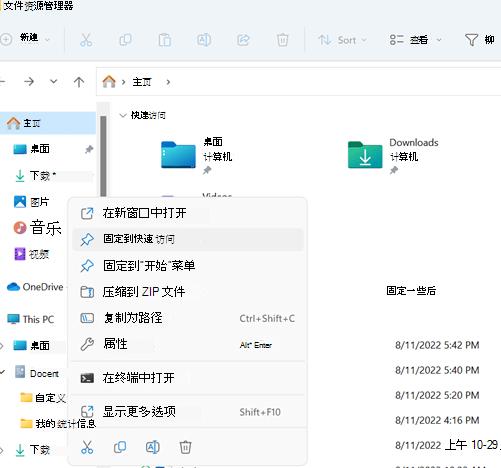
4. Klik butang "Lanjutan" untuk melihat kebenaran fail.
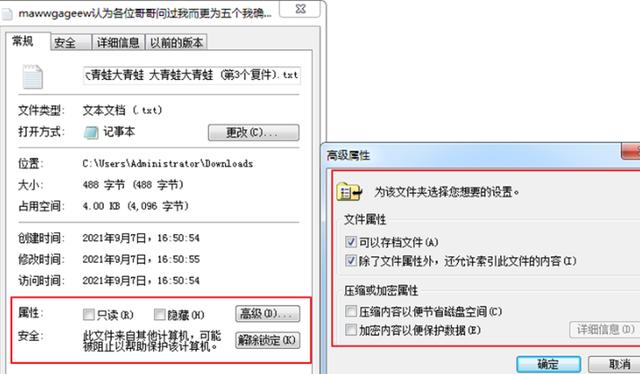
5. Pastikan pengguna semasa mempunyai kebenaran untuk memadam fail. Jika tidak, klik butang "Edit" untuk mengubah suainya.
2. Gunakan baris arahan untuk memadam fail
1. Tekan kombinasi kekunci Win+R untuk membuka tetingkap jalankan.
2 Masukkan "cmd" dan tekan kekunci Enter untuk membuka command prompt.
3 Dalam gesaan arahan, masukkan laluan cakera U, seperti "E:", dan tukar ke direktori cakera U.
4 Masukkan arahan "del file name" dan gantikan nama fail dengan nama fail yang akan dipadamkan.
5 Tekan kekunci Enter dan baris arahan akan memadamkan fail yang ditentukan.
3 Format pemacu kilat USB
1. Buka penjelajah fail dan cari laluan pemacu kilat USB.
2. Klik kanan pemacu kilat USB dan pilih pilihan "Format".
3 Dalam tetingkap pemformatan, pilih sistem fail sebagai "FAT32" atau "NTFS" dan semak pilihan "Format Pantas".
4. Klik butang "Mula" untuk mula memformat pemacu kilat USB.
5 Selepas pemformatan selesai, pemacu kilat USB akan dipulihkan kepada keadaan asalnya dan semua fail akan dipadamkan.
Atas ialah kandungan terperinci Apakah yang perlu saya lakukan jika win11 tidak dapat memadamkan fail cakera USB? Analisis masalah yang win11 tidak boleh memadam fail cakera USB. Untuk maklumat lanjut, sila ikut artikel berkaitan lain di laman web China PHP!

